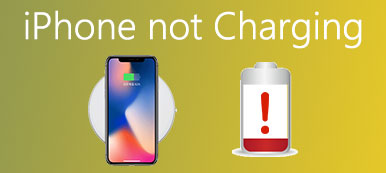有很多iPhone用户抱怨他们的iPhone语音邮件无法正常工作。 您是否遇到过这样的问题? 如果是这样,那么本文非常适合您。 在这里,我们解释了iPhone语音邮件无法正常工作的原因,并为您提供了解决此类问题的最佳方法。 不要再为此烦恼了。 只需阅读本文并获取方法!
首先,我们想推荐一款最好的iOS Transfer iPhone转移 给你。 可以说是最好的iOS Transfer软件来管理来自各种iOS设备的iOS文件。 它不仅仅是iTunes的替代品,您还可以使用这个出色的软件将文件从移动设备导出到计算机上进行备份。 作为一个很好的转移,它可以将您的所有文件从iOS设备传输到计算机或其他设备,以及从iPhone,iPad或iPod等计算机和iOS设备传输。 同时,您可以使用它管理您的文件。 因此,它是一个综合软件,您可以将其视为转移,管理器和备份工具。 如果您对它感兴趣,只需从官方网站下载并享受它!

部分1:为什么iPhone语音邮件不起作用
在修复iPhone语音邮件无法正常工作之前,您需要知道原因是什么。 接下来我们列出可能导致语音邮件错误的4原因。
- 1.实际上,语音邮件是以少量音频文件的形式从运营商下载的。 如果由于某些原因语音邮件未在iPhone上加载,请确保您无法收听语音邮件。
- 2。 当软件在iPhone的后台崩溃时,可能会导致您的手机应用程序出现一些错误。 并且可能导致iPhone语音邮件无法正常工作。
- 3.一些安全预防措施也可能导致iPhone语音邮件无法正常工作。 一些运营商要求您重置语音信箱密码,否则,您将无法使用它。
- 4。 如果您设置了错误的语音邮件设置,肯定会导致iPhone语音邮件无法正常工作。
部分2:修复iPhone语音邮件无法正常工作的基本方法
方法1:通过重新启动iPhone修复iPhone语音邮件无法正常工作
重新启动iPhone有时可以解决一些iPhone问题,例如修复iPhone 5语音邮件无法正常工作。 如果您对这些问题的处理方式不理解,可以尝试重新启动iPhone。 重启iPhone的方法与您拥有的iPhone版本不同。
iPhone 6 / 6s或更早版本:您需要通过同时按住“电源”按钮和“主页”按钮来重启iPhone,直到屏幕上出现Apple徽标为止。
iPhone 7 / 7 Plus:先按一下iPhone右侧的“电源”按钮,然后按住音量降低键一会儿,直到看到显示Apple徽标为止。
iPhone 8或更高版本:您需要快速按下并释放“提高音量”按钮,然后按下并释放“降低音量”按钮。 接下来,按住“电源”按钮,直到出现Apple徽标。
iPhone重启似乎是解决iPhone上常见问题的通用解决方案,例如 iPhone GPS无法正常工作,iPhone不发送或接收文本等
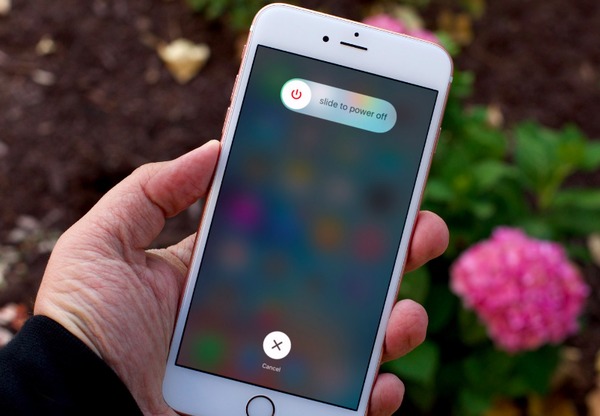
方法2:通过检查运营商设置更新修复iPhone语音邮件无法正常工作
一些运营商通常会更新运营商网络和相关设置,以改善连接性和性能。 如果您遇到iPhone语音邮件无法正常工作的问题,则可以检查运营商设置更新。 首先将iPhone连接到Wi-Fi或蜂窝网络。 然后点击设置>常规>关于。
如果有更新,您会看到一个可以点按以更新运营商设置的选项。
不要忘记在更新前备份您的iPhone。 一旦数据在更新期间丢失,您应该 在iPhone上恢复丢失的语音邮件 立即。
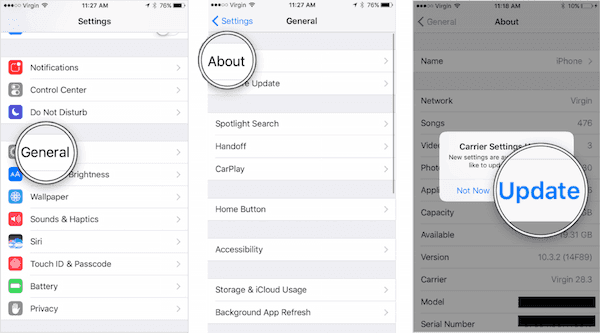
方法3:通过重置网络设置修复iPhone语音邮件不起作用
您还可以通过重置网络设置来修复iPhone语音邮件无法正常工作的情况。 要重置设置,请运行“设置”应用,然后点击“常规”>“重置”>“重置网络设置”。 不要忘记Wi-Fi密码,您需要再次输入。

部分3:修复iPhone语音邮件不起作用的专业方法
要修复iPhone语音邮件无法正常工作,强烈建议您使用这种专业方式。 您需要以这种方式使用的最佳软件 iOS系统恢复。 可以说,您可以使用最好的程序来解决iPhone 15语音邮件无法正常工作等问题。 不仅是iPhone,它还适用于iPad,iPod等所有iOS设备。 它允许您修复从DFU模式,恢复模式,Apple徽标,耳机模式,黑屏等所有iOS设备到正常。 这是在没有任何数据丢失的情况下修复问题的最简单,最安全的方法。 使用它后,您可能会发现它真的很棒。 以下是您可以遵循的详细步骤。
步骤1。 下载iOS系统恢复
从计算机上的官方网站下载iOS System Recovery,然后将其与安装指南一起安装。
步骤2。 启动iOS系统恢复
在计算机上启动该软件,然后单击左列的“更多工具”,然后选择“ iOS系统恢复”以进入界面。 不要忘记通过USB电缆将iPhone连接到计算机。

步骤3。 开始iOS系统恢复
阅读界面上的通知后,可以单击“开始”以开始iOS系统恢复。 然后,您需要将iPhone置于恢复模式。 如果您不知道该怎么办,可以单击“问题”并按照指南进行操作。

步骤4。 修复iPhone语音邮件无法正常工作
然后选择合适的iPhone的iOS型号,然后单击“下载”以下载固件来为您提供帮助。 可能需要几分钟。 完成后,iOS系统恢复将帮助您修复无法自动运行的iPhone语音邮件。

结语
阅读本文后,您必须能够修复iPhone语音邮件无法正常工作。 您从本文中学到的所有基本方法都可以帮助您解决此问题。 如果没有,您可以尝试我们推荐给您的专业方式。 在这里你可能也想知道 如何获得更多iPhone存储空间。 希望你能在这篇文章中获得一些有用的东西。